時間:2017-04-05 來源:互聯網 瀏覽量:
經常使用Win7電腦的用戶都清楚,當電腦使用年限久了之後運行速度會變慢,一般來說我們隻是采用清理係統垃圾這樣簡單的方法來嚐試解決這個問題,其實針對如何讓電腦運行更快這個問題應該從多個方麵入手,下麵就跟大家說說win7電腦怎麼才能運行更快。
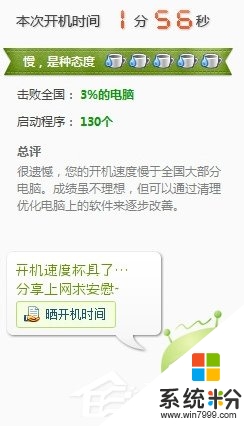
開機啟動項優化
1、在Win7開始菜單中搜索msconfig.exe點擊打開;或者在係統盤中Windows/System32文件夾(此文件夾還有很多其他使用的Window自帶功能程序)中找到msconfig.exe點擊打開;使用此係統工具的好處是可以看到任何其他開機程序;
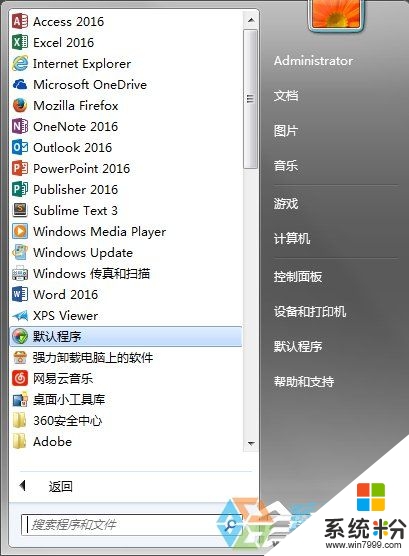
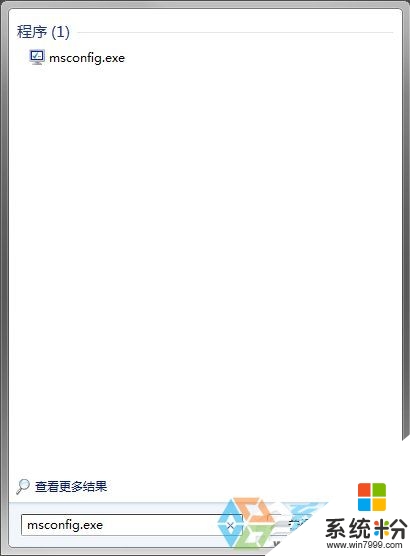
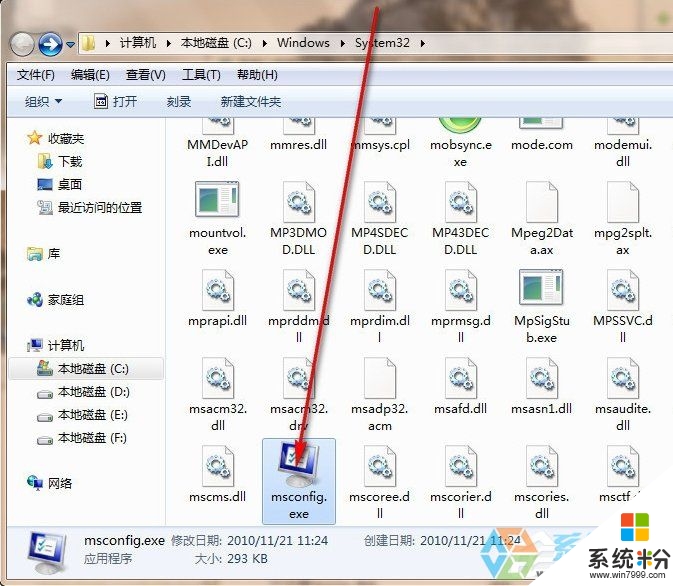
2、優化係統配置把不需要的程序全部禁止啟動,把一些無關無用服務禁用。這是一些管理軟件無法禁止的。將電腦常規啟動更改為有選擇啟動,有些服務我們根本不用,所以無需啟動;
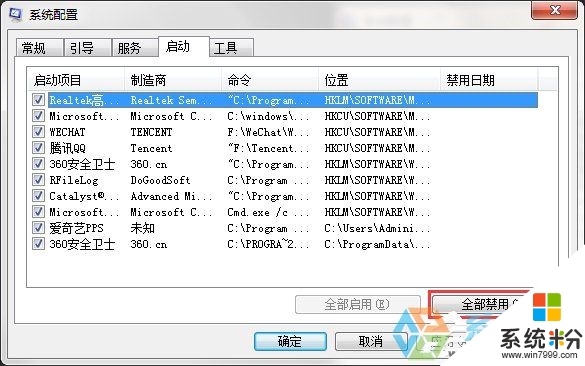
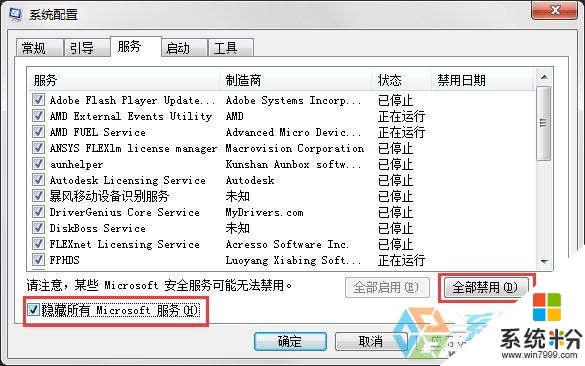
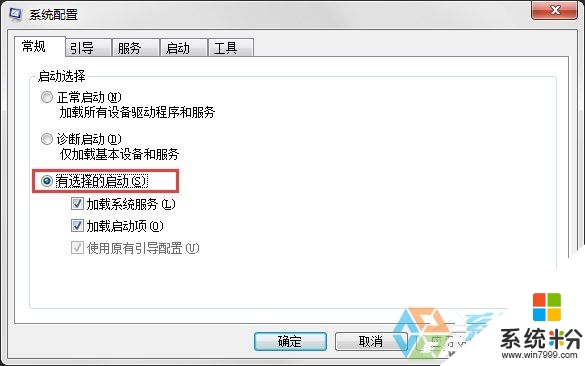
3、上述完成第一步。
清理垃圾
1、電腦運行久了,會生成很多垃圾文件和垃圾日誌,還有其他常用文件產生的緩存等這些都會影響到係統的運行速度。
2、下載安裝360安全衛士(如果你電腦有其他安全軟件也可以,下麵以360為例),打開軟件,點擊電腦清理,然後一鍵掃描清理,然後點擊定時清理功能。
3、經常清理電腦垃圾可以讓電腦快一點,也可以減少病毒的感染以及隱藏;
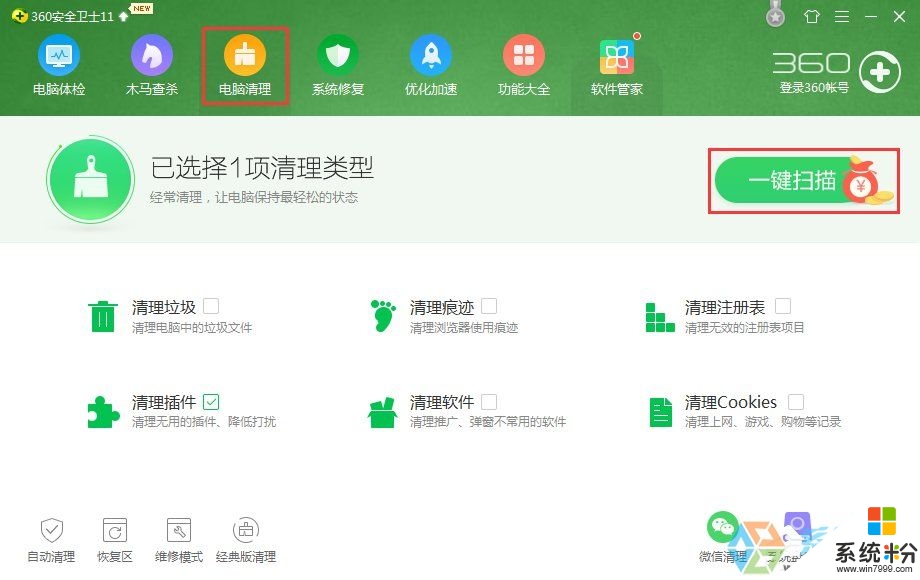
整理磁盤以及文件
1、電腦硬盤運行久了,磁盤會產生一些錯誤會影響電腦的文件掃描和讀取速度,從而影響電腦的運行速度。
2、打開計算機,逐個選中一個磁盤,右鍵常規-磁盤清理;
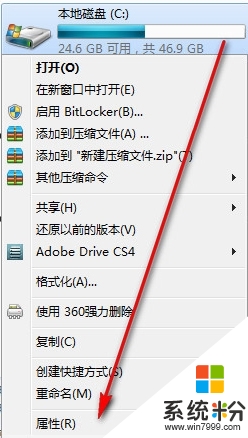
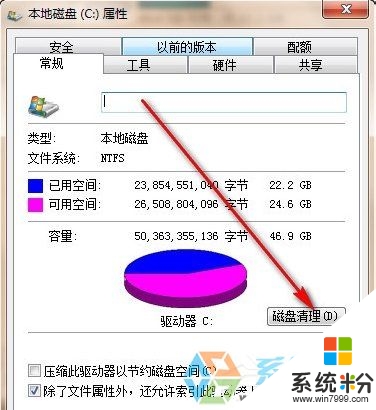
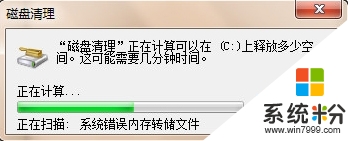
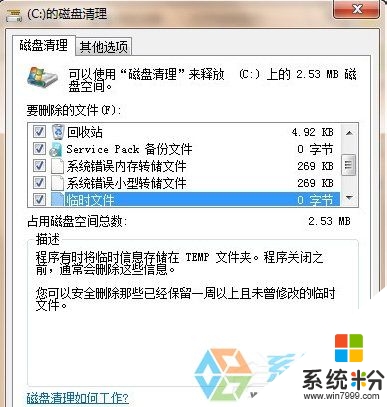
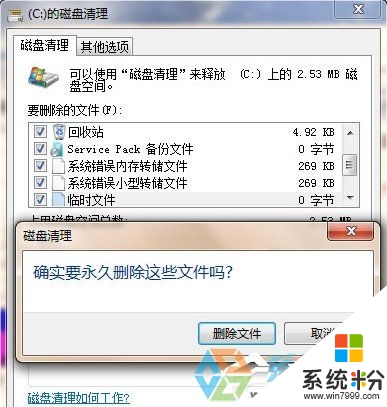
3、對於硬盤裏的個人文件,有時間最好有序分類好,太亂了,自己使用很不方便,而且影響電腦運行速度。
回收站位置更改
1、很多人喜歡在桌麵放置自己常用的文件,此外回收站也經常使用,那麼為了給係統一個獨立的空間運行,提高運行速度,可以更改桌麵位置和回收站的位置至非係統盤。
2、更改回收站位置,如下圖;
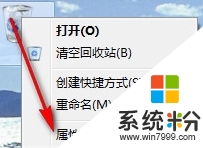
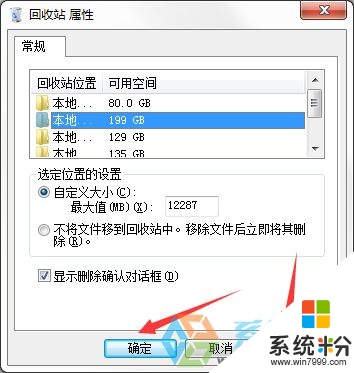
3、更改桌麵位置,在D盤建立一個文件命名Desktop,打開計算機,在左邊樹形圖中桌麵項目右鍵-在菜單中選擇屬性,如下圖:
將地址更改為D:\Desktop點擊確定,在開始搜索欄搜索 regedit.exe 按照下述目錄打開HKEY_CURRENT_USER\Software\Microsoft\Windows\CurrentVersion\Explorer\user Shell Folders,更改桌麵係統參數值;
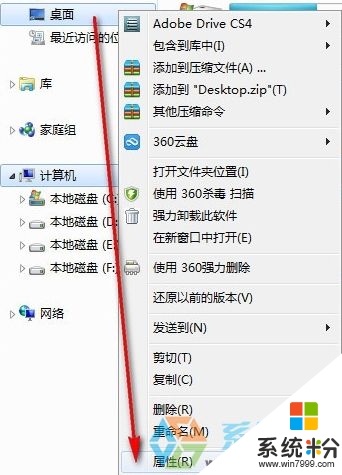
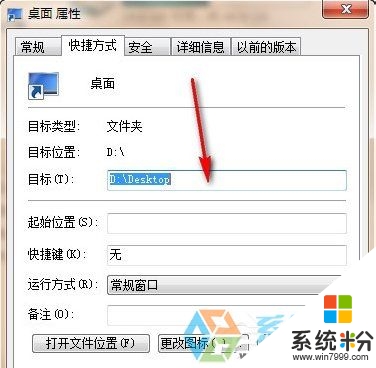
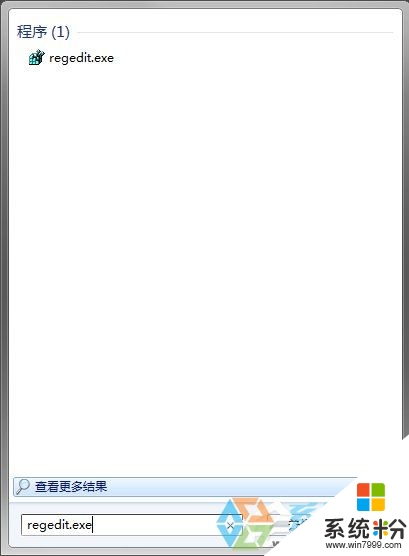
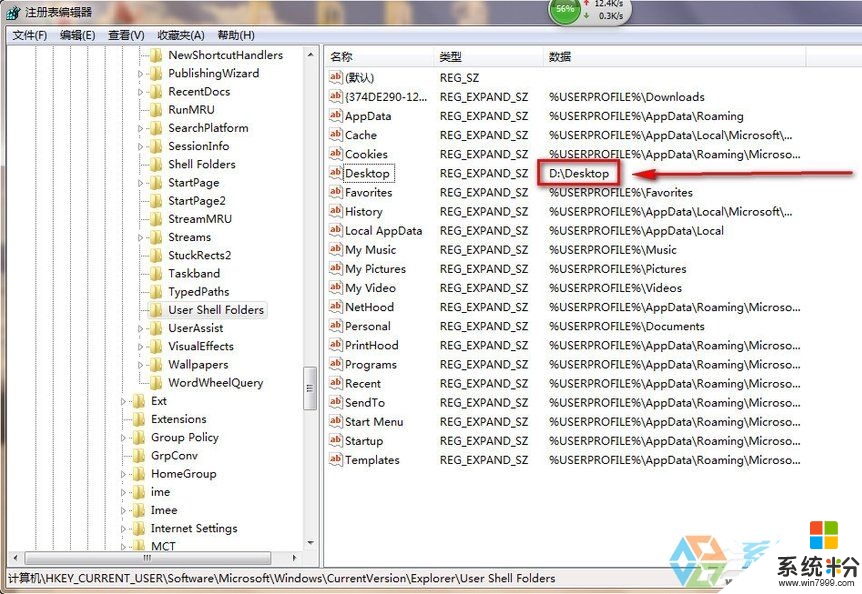
4、完成上述三大步驟電腦整理得查不多了。
備份係統還原係統
電腦在剛安裝係統時的速度是很快的。那麼定期還原到這中狀態是不是很快?
1、下載OneKey一鍵還原工具,注意C盤資料還原前的保存;

2、定期將自己電腦最好的運行狀態備份下來,在不好的時候還原回來。這是一個百試不爽的方法,操作簡單,但是耗時會長久點。
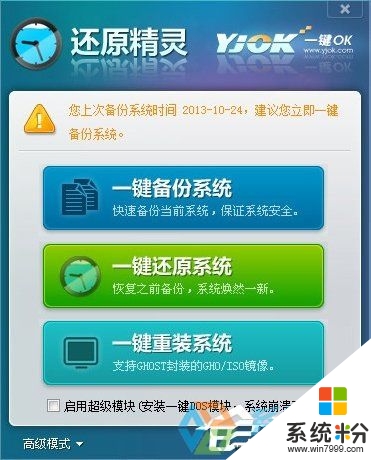
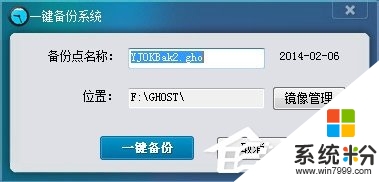
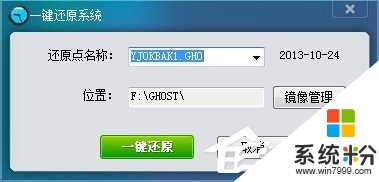
3、有的電腦單獨設置有一鍵還原功能鍵,那就可以不用此軟件了。
參考以上的方法大家就知道【win7電腦怎麼才能運行更快】了,覺得教程有用的話,可以分享給身邊有需要的小夥伴,或者有其他的ghost操作係統下載後使用的疑問,建議上係統粉查看解決的方法。